为你解答windows10创意者具体更新步骤
发布时间:2019-01-22 18:36:49 浏览数: 小编:xiaoling
windows10系统已经是很多用户越来越喜爱的一款操作系统了,那微软也一直在进行更新这款操作系统,那有用户想进行更新创意者版本,只是不知道要怎么进行更新,小编今天通过本文呢来分享一下具体的更新步骤,接下来为你解答windows10创意者具体更新步骤。
1、打开开始菜单,点击关机上方的设置

2、在 设置的输入框中输入Windows,点击windows更新设置
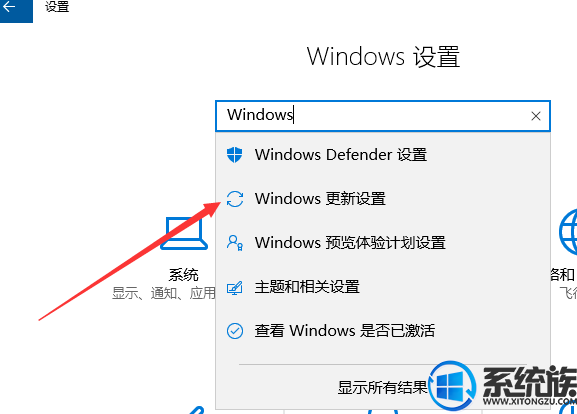
3、然后我们点击更新更新状态下的“是,显示具体方法”。
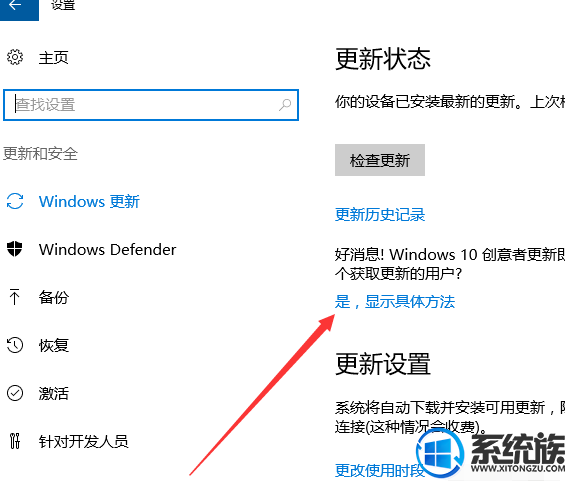
4、进入网站后点击“请转到软件下载网站”。
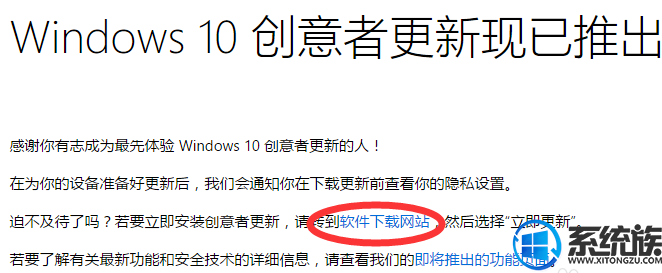
5、接着点击“立即更新”这时候就会下载更新软件,完成后双击运行,就可以进行更新啦
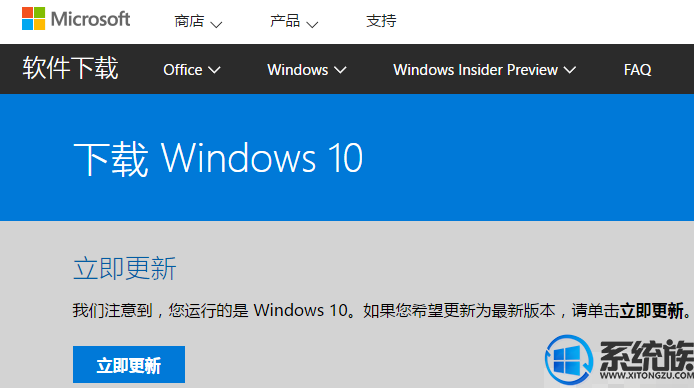
为你解答windows10创意者具体更新步骤的分享就到这里了,希望小编今天的分享呢对各位想要升级创意者版本的用户们有所帮助。



















